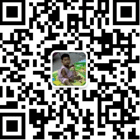购买阿里云主机分为注册阿里云账号,实名认证和正式购买三个步骤,本文为大家详细介绍如何购买阿里云主机,以图文形式为大家展示完整版的阿里云主机购买操作流程,可供新手用户参考。
注册阿里云账号可在阿里云官网任何页面注册,这里我们以通过阿里云注册有礼活动页面注册为例为大家展示:
1、进入阿里云注册有礼活动页面
活动直达: ;userCode=se6p9xeg
2、点击右上角“立即注册”
3、选择“账号密码注册”
输入想要注册的登录名称、密码及账号绑定的手机号。
注意事项:手机号尽量不要与自己其他已经购买过阿里云产品的老账号重复,否则你新注册的账号会被阿里云风控系统判定为“老账号”,到时候你就无法享受新人的各种优惠政策了。
4、抽取注册有礼活动奖品
完成注册之后可在此进入注册有礼活动页面,点击“立即参与”即可参与抽奖,最高可抽取888元无门槛代金券。
账号实名认证分为个人实名认证和公司实名认证,这里我们以个人实名认证为例为大家展示实名认证完成流程。
1、登录 阿里云控制台。
2、单击您的会员名,进入 账号管理 页面。
3、在左侧导航栏中,单击 实名认证。
4、在 实名认证 页面,选择认证类型为 个人,再单击 确定, 如下图所示。
5、单击 个人支付宝栏中 立即认证 按钮
6、点击确认协议
按照提示绑定,验证成功后,完成认证。
1、从产品里面选择云主机ECS
在阿里云官网页面上选择“产品”-“弹性计算”-“云主机ECS”,进入云主机购买页面,如下图所示:
注意事项:正式购买阿里云主机之前,我们可以先进入阿里云官方云小站平台,领取最新阿里云通用代金券,免费领取哦,购买阿里云主机时可以减少不少成本。
云小站地址:
最新代金券金额及使用条件如下图所示:
2、选择云主机地域
阿里云主机的地域既有国内也有海外的,而且地域众多,光国内的地域就包括了华北1(青岛)、华北2(北京)、华北3(张家口)、华北5(呼和浩特)、华东1(杭州)、华东2(上海)、华南1(深圳)、华南2(河源)、西南1(成都)等。
注意事项:一般情况下建议选择和您目标用户所在地域最为接近的数据中心,可以进一步提升用户访问速度。不过,在基础设施、BGP 网络品质、服务质量、云主机操作使用与配置等方面,阿里云主机在中国内地地域没有太大区别。
3、选择实例规格
阿里云主机实例规格有共享型、通用型、计算型、内存型、大数据型、本地SSD、高主频型等,很多新手用户往往一看就蒙圈了,一般个人用户和普通公司用户,对云主机本身性能要求不是很高的话,选择共享型就可以了,如果预算足够可以考虑通用型和计算型,这里我们以选择通用型g5实例为例,如下图所示:
4、选择镜像和存储
镜像指的是云主机的操作系统,存储指的的云主机系统盘和数据盘所使用的云盘类型和大小。
注意事项:如果我们会自己会在云主机上安装项目运行所需要的各种环境和软件选择系统镜像,这个镜像等你购买好主机后,大概2-3分钟,你打开你的主机就是一个崭新的系统,没有任何其他文件。
如果你不想折腾,也可以在镜像市场选择一个,有免费的,也有付费的,有PHP环境的,也有JAVA环境的,这个镜像在你购买主机后,他会自动帮你安装好你选择的功能,免去了很多配置的要求,对于不会配置主机的新手用户来说,不失为一个好的选择。
5、选择带宽
阿里云主机的带宽计费模式分为按固定带宽和按使用流量计费,如果是访问量较小且流量不固定的网站,选择按流量计费比较合适,既可以节约成本也可以保障网站或项目的正常运行。如果是流量比较固定,且有固定流量高峰的网站,选择按固定带宽计费比较合适。
注意事项:选择按使用流量计费的话,必须时刻保证账户有余额。
6、设置安全组
安全组方面用户可以选择购买时就新建安全组也可以购买之后在建立安全组,但是安全组是必须设置的,有些用户在购买阿里云主机之后发现网站或应用总是无法使用,最后才发现是安全组相应的端口没有开通。
7、设置云主机登录密码
云主机的登录密码可以在购买时就设置好也可以购买之后再设置,一般推荐用户购买时就设置好比较好,毕竟有些新手用户还不知道如何设置更改云主机登录密码。
注意事项:云主机登录密码必须同时包含三项(大写字母、小写字母、数字、 ()`~!@#$%^*_-+=|{}[]:;',.?/ 中的特殊符号),其中 Windows 实例不能以斜线号(/)为首字符。
8、购买时长的选择了
购买时长选择1-5年均有折扣优惠,按月购买没有优惠,建议选择年付,最新的优惠政策为:1年8.5折、2年7折、3年5.5折、4年4.5折、5年3.5折,如下图所示:
注意事项:如果我们需要备案,则购买时长一定要高于3个月,否则是无法申请备案服务号去备案的。
9、确认订单,支付购买
到这里就可以直接确认订单,付款购买了,因为我们前面领取官方云小站上的云产品通用代金券,这里会提醒你使用代金券,我们只需勾选使用代金券,并选择金额最大的一张代金券进行抵扣即可,如下图所示:
以上步骤走完之后,等个大概1-3分钟,我们即可在云主机控制台看到我们选买的阿里云主机IP等信息。
在实际购买过程中,很多新手用户会选择通过阿里云正在进行的活动去购买云主机,毕竟活动价格要便宜很多,关于如何通过阿里云活动购买云主机可参考教程文章“ 阿里云主机怎么购买?阿里云主机购买图文教程 ”,里面有介绍通过阿里云活动购买云主机的详细教程及注意事项。
阿里云搭建sql server
分步阅读
需要公网主机进行数据存储与转发,阿里云是比较经济的一种选择,sql sever适合小流量数据库管理
工具/原料
阿里云云主机一个实例
一台电脑
步骤1、配置远程桌面连接
首先确定自己的公网ip地址,这个在构建云主机实例时,每一个实例会分配一个公网地址,一个内网地址。
然后, 开始--运行 ,输入mstsc.exe,确定
将第一步确定的公网地址输入,点开选项
常规--计算机中填入公网地址,用户名填入administrator。
显示可选择合适的远程桌面大小,如果不做本机操作,可以选全屏
本地资源中勾选“剪贴板”方便操作中本机与远程编辑,点详细信息
在“驱动器”中勾选本机的某驱动器,以便本机与主机传输文件
全部设置完后,点连接
在点连接
6
出现要求密码的对话框时输入密码,即可进入远程桌面。
此时远程桌面配置完毕。
打开远程桌面上的计算机,会看到本机的驱动器,这样就可以将本机上需要传送的文件复制到主机了,将来开发的程序也可上传过去。
END
步骤2、安装sqlserver2005Express
1
百度一个sqlserver2005Express,下载后上传到云主机里,这是32位的。
2
如果出现如下对话框,选“运行程序”。
3
接受许可
4
点安装
5
下一步
6
姓名、公司随便填,“隐藏高级配置选项”前的勾去掉,以便后边进行自定义配置,初学者可以使用默认配置
7
客户端组件中连接组件要选,软件开发包根据需要自定
8
命名实例可以自定义,将来安装好后,在管理工具--服务中可以看到这个服务名
9
选用“使用内置系统帐户”和“网络服务”,勾选“安装结束时启动服务”下的“SQL Server”和“SQL Brower”,这个也可以在安装后在管理工具--服务中设置相应服务是否开机自动启动。
10
身份验证模式最好选“混合模式”,便于网络存取。如果用“混合模式”,则要设置sa的密码,sa是数据库的超级管理员的用户名。
继续下一步
11
接下来全是下一步,直到安装完毕
END
步骤3、查询刚才新建的实例
安装完成后,在管理工具--服务中,找到自己刚才安装的实例。
END
注意事项
如果直接在主机上做开发,集成的开发环境一般有数据库的连接管理,如果别的地方开发好后迁移到主机上,那么对数据库的迁移时就需要数据库的管理界面,专业版本身不带管理界面,所以要另处安装
如果是想做公司私有云存储,安装过程其实很简单,主要分为以下3步:
一、根据使用需求和人数准备主机
通常来说,私有云存储软件可以安装在虚拟机、物理机和云主机上。主机的配置不仅要能够支撑软件系统的正常运行,还需要支持多并发用户的流畅使用,因此,建议在准备主机之前,咨询公司私有云服务商关于主机的合适配置。
二、下载云盒子公司私有云主机安装包
在云盒子官方网站下载云盒子公司私有云主机安装包。云盒子官方提供Windows系统和Linux系统的安装包。其中,Windows系统安装包属于一键部署,过程简单。Linux系统安装包中包含Ubuntu系统,需要一点Linux基础。
一般来说,Linux比Windows稳定,但Windows对技术小白来说更易于维护。
三、自行部署或协助部署
如果用户有能力自行部署,则在准备好的主机上部署云盒子主机即可。如果没有能力,可向云盒子客服寻求帮助,会免费安排技术支持帮忙部署。
下面引用百度经验的搭建教程:
搭建公司私有云盘系统
问题一:买了一台阿里云主机却不会使用怎么办。 又是个不会使用的,新手建议先用windows系统,这个和电脑的操作方法差不多。然后里面配置好web主机环境,就可以运行网站了,相对比较简单些比linux。慢慢学吧,不会的话,百度一下,网上找教程对着学习。
问题二:如何远程连接阿里云主机主机 虚拟主机是不可以连接的,只能用FTP上传文件,如果是linux的话,在windows下可以使用xshell来ssh连接,如果是在linux下直接 ssh 用户名@主机ip 就可以了。如果主机是windows那么在windows下可以使用自带的远程桌面连接,在linux下可以上阿里云的网页控制台来操作主机。
问题三:如何远程连接阿里云主机主机 小鸟云主机niaoyun实例创建好之后,您可以使用以下任意一种方式登录主机:
远程桌面连接 (Microsoft Terminal Services Client, MSTSC): 采用这种方式登录,请确保实例能访问公网。如果在创建实例时没有购买带宽,则不能使用远程桌面连接。
管理终端 VNC:无论您在创建实例时是否购买了带宽,只要您本地有网页浏览器,都可以通过管理控制台的管理终端登录实例。
使用远程桌面连接 (MSTSC) 登录实例
打开 开始菜单 远程桌面连接,或在 开始菜单 搜索 中输入 mstsc。也可以使用快捷键 Win+R 来启动运行窗口,输入 mstsc后回车启动远程桌面连接。
在 远程桌面连接 对话框中,输入实例的公网 IP 地址。单击 显示选项。
输入用户名,如小鸟云默认为 niaoyun。单击 允许我保存凭据,然后单击 连接。这样以后登录就不需要手动输入密码了。
问题四:如何在阿里云主机上搭建网站? 1. 阿里云主机购买教程 fwqwd/vpsgm/553
2. 阿里云主机连接教程 fwqwd/aliyun/562
3. 阿里云主机数据盘挂载fwqwd/aliyun/563
4. 阿里云主机建站环境安装教程fwqwd/aliyun/564
问题五:如何在阿里云主机上面建立网站?? 阿里云使用,第一步购买;第二步配置环境啊,那是个空主机,需要格式化安装软件,第三步上域名注册的地方解析域名把主机ip弄过去,第四步,用工具连接主机,把代码传上去(htdocs?)居然有人踩我啊,我去,我今年在上新开的站点,流程刚走过,有点常识没有呀,晕
更多关于阿里云CentOs环境配置:snowcoal/article/750
问题六:阿里云主机怎么用,阿里云 阿里云主机使用方法和其它的主机都是一样的,没什么复杂的啊
第一步,登陆阿里云主机,建立iis,因为网站都是在iis上面建立的,所以iis是必需的
第二步,配置主机环境以及安装数据库
第三步,在iis上面建立网站,并把域名绑定到该网站上面。
第四步,在购买域名的地方,进行域名解析,域名的解析ip地址,填写你阿里云主机ip地址即可。
这篇文章有阿里云主机怎么用的相关教程ditan98/soft/29204 说的很详细
问题七:阿里云主机使用教程 先进行远程连接登陆阿里云主机
然后,配置阿里云主机的环境
然后,安装iis
最后建立网站就行了
ditan98/soft/29205 这上面有相关的阿里云主机教程,
说的比较详细
问题八:如何在阿里云主机管理控制台使用云主机 第1步使用账号密码登陆阿云登陆功再点击【管理控制台】
2进入阿云控制台首页云主机ECS旁边点击数字1
3实例面看买台阿云主机IP址复制址客户端登陆云主机或者点击【更】-----【连接管理终端】
4提示输入管理终端密码第登陆候设置知道则通找密码功能找
5密码功提示输入操作系统账号密码再登陆进云
客户端登陆
1我Linux操作系统所使用putty软件做客户Putty Host Name处输入主机IP址再 点击OPNE
2登陆功
建议查下资料哦
感觉提问主意不是很清晰
问题九:阿里云主机怎样必须用域名访问 云主机有控制面板,设置下域名访问,或者吧你的云主机的IP和域名绑定,然后只访问域名。
问题十:如何更换阿里云主机操作系统 首先登陆阿里云账号之后,找到我们控制中心里面,找到主机管理控制台。
特别提醒
在更换系统盘之前,要做好数据备份。然后停止主机
当主机运行停止之后,点击配置信息里面的“更换系统盘”如图
随后会提醒您更换ECS主机系统盘的影响,如果没有数据。点击确定更换操作系统盘
然后再次选择确认新的操作系统类型,或者 镜像系统
确定好之后,系统会再次提醒您是否更换。点击确定继续
再次回到刚刚的与主机界面你会发现,系统配置信息由linux变成windows了,正在切换
等待片刻之后,可能要几分钟。阿里云主机的系统就自动切换过去了
8
���┰俅翁嵝�
在更换系统盘之前,要做好数据备份。然后停止主机,再进行切换。
阿里云设置一个psk,步骤一:安装 服务
打开主机管理器,然后单击 角色 添加角色。
勾选网络策略和访问服务。
在 结果 模块中确认安装成功。
步骤二:配置 服务
在 路由和远程访问页面,右键单击实例,然后单击 配置并启用路由和远程访问。
勾选启用的服务。
展开以后,右键单击 NAT -新增接口,选择 本地接口 本地连接2,并勾选 在此接口上启用NAT(本地连接2是公网网卡)。
右键单击 NAT 新增接口 本地连接 专用接口连接虚拟专用网络(本地连接是内网网卡)。
右键单击 路由和远程访问 - 属性 IPv4 静态地址池 (用于指定客户机拨入 后,分配的IP范围)。
创建一个 用户,以 sky 为例。在属性菜单中,单击 拨入,然后勾选 允许访问 和 不回拨。
创建完成后,使用客户机上创建连接。
输入 主机的内网IP地址。
配置完成之后,点击连接 , 访问外网进行测试。
【云主机配置教程】的内容来源于互联网,若引用不当,请发邮件456(@)456.cn联系删除
服务器购买/咨询热线:15637009171或15617636856
本文链接:http://www.sqxnmj.com/jishuzhichiyuweihu/11637.html